Cara memasang Apache ActiveMq di Ubuntu 22.04
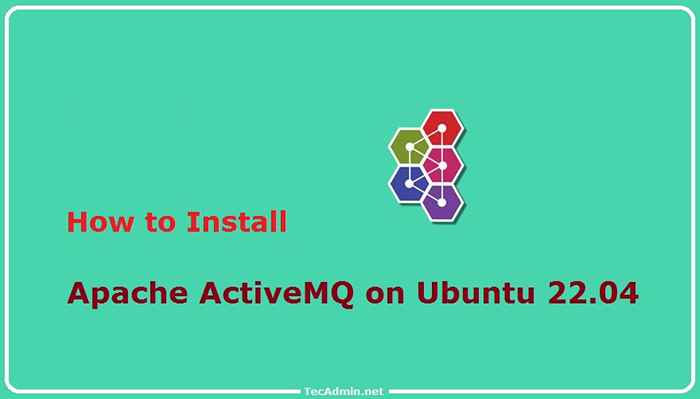
- 2262
- 415
- Dave Kreiger V
Apache ActiveMQ adalah perkhidmatan broker middleware (MOM) yang berorientasikan mesej OpenSource yang ditulis dalam bahasa pengaturcaraan Java. Ia adalah protokol yang dibangunkan oleh Yayasan Apache yang membantu Hantar mesej antara aplikasi yang berbeza dengan ciri tambahan.
Tutorial ini membantu anda memasang Apache ActiveMQ di Ubuntu 22.04 LTS Linux System.
Sediakan sistem anda
ActiveMQ boleh dikonfigurasikan pada mana -mana sistem yang telah dipasang Java. Oleh itu, pastikan Ubuntu 22 anda.04 Sistem Linux telah dipasang Java.
Anda boleh memasang Java di atas dengan arahan berikut.
Kemas kini sudo aptsudo apt memasang lalai-jdk
Ini adalah amalan yang baik dan disyorkan untuk menjalankan aplikasi sebagai pengguna bukan akar. Untuk membuat pengguna di sistem anda, taipkan:
Sudo Adduser ActiveMQ Tetapkan kata laluan untuk melengkapkan penciptaan pengguna.
Sekarang, Ubuntu 22.04 sudah siap untuk pemasangan Apache ActiveMQ. Pergi melalui langkah -langkah di bawah:
Pasang Apache ActiveMQ di Ubuntu 22.04
Pertama sekali, muat turun versi terbaru kod sumber Apache ActiveMq dari halaman muat turun rasminya.
Sehingga hari ini, ActiveMQ 5.17.0 adalah versi terkini yang tersedia, yang boleh dimuat turun dengan arahan berikut.
wget https: // dlcdn.Apache.org // activemq/5.17.0/APACHE-ACIVEMQ-5.17.0-bin.tar.GzTAR XZF APACHE-ACIVEMQ-5.17.0-bin.zip -c /opt
Perintah kedua akan mengekstrak fail di /OPT/APACHE-ACIVEMQ-5.17.0 direktori.
ActiveMQ lalai hanya membenarkan localhost. Untuk membolehkan akses ActiveMQ untuk rangkaian tempatan atau awam, edit conf/jeti.XML fail konfigurasi.
sudo nano /opt /apache-activemq-5.17.0/conf/jeti.XML Cari bahagian konfigurasi di bawah.
| 12345 | |
Tukar nilai hos dari localhost ke alamat IP sistem atau tetapkan 0.0.0.0 Untuk mendengar semua antara muka.
Simpan fail dan tutupnya.
Menjalankan ActiveMQ sebagai Perkhidmatan SystemD
SystemD adalah sistem lalai dan pengurus perkhidmatan untuk sistem operasi Linux terkini. Untuk menjadikan permulaan perkhidmatan lebih mudah, buat fail konfigurasi untuk ActiveMQ seperti di bawah:
sudo nano/etc/systemd/system/activemq.perkhidmatan
Tambahkan kandungan berikut:
/etc/SystemD/System/ActiveMQ.Perkhidmatan [Unit] Description = Apache ActiveMQ Mesej Broker Selepas = Rangkaian-Online.sasaran [perkhidmatan] jenis = forking user = activeMq Group = ActiveMq workdirectory =/opt/Apache-activemq-5.17.0/bin execstart =/Opt/Apache-ActivemQ-5.17.0/bin/ActiveMQ Start Execstop =/Opt/Apache-ActivemQ-5.17.0/bin/ActiveMq berhenti restart = on-abort [install] wanty = multi-user.sasaran
Sekiranya versi atau lokasi yang berbeza dari ActiveMQ, kemas kini konfigurasi mengikut sistem anda.
Simpan fail dan tutupnya.
Sekarang muat semula daemon SystemCtl untuk membaca fail konfigurasi baru.
SUDO Systemctl Daemon-Reload
Selepas itu, aktifkan perkhidmatan Sistem ActiveMq untuk memulakan automatik pada boot sistem. Juga, mulakan perkhidmatan.
sudo systemctl enable activemq.perkhidmatan SUDO Systemctl Mula ActiveMQ.perkhidmatan
Sebaik sahaja perkhidmatan dimulakan, pastikan perkhidmatan ActiveMQ berjalan dan berjalan:
SUDO Systemctl Status ActiveMQ.perkhidmatan
 Apache ActiveMQ Borker Running Service
Apache ActiveMQ Borker Running ServiceItu sahaja. Perkhidmatan Apache ActiveMq sudah habis dan berjalan di Ubuntu 22.04 Sistem LTS.
Pemasangan ujian
Oleh kerana pemasangan ActiveMQ disiapkan pada sistem Ubuntu. Mari uji jika pemasangan berjaya berjaya.
Sekiranya firewall UFQ aktif dan anda mengakses Apache ActiveMQ dari hos jauh, pastikan untuk membuka port 8161. Anda boleh membuka port UFW dengan arahan berikut.
sudo ufw membenarkan 8161/tcp
Sekarang, buka penyemak imbas dan akses
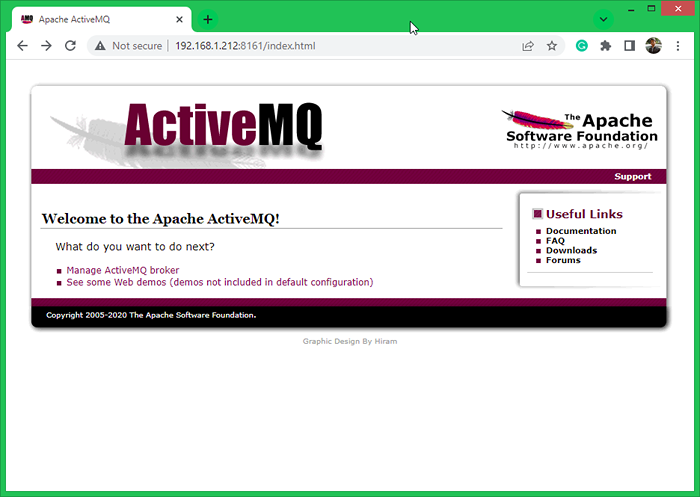 Apache ActiveMQ Homepage
Apache ActiveMQ Homepage
Anda boleh mengakses bahagian admin ActiveMQ dengan URL berikut:
- http: // server-ip: 8161/admin
- Nama pengguna: admin
- Kata Laluan: Admin
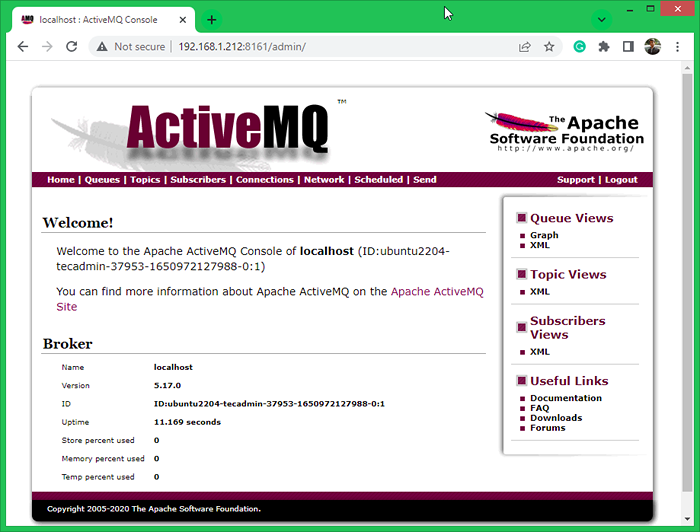 Apache ActiveMq Broker Admin Interface
Apache ActiveMq Broker Admin InterfaceKesimpulan
Dalam tutorial ini, anda telah belajar memasang Apache ActiveMQ pada sistem Ubuntu. Di samping itu, memberi anda konfigurasi untuk mengakses ActiveMQ pada rangkaian swasta atau awam.
ActiveMQ Apache Share. Facebook twitter pinterest linkedin tumblr e -mel whatsappRelated Posts
Memahami 2> & 1 di Bash: Panduan Pemula
Cara Memilih Shebang Terbaik (#!) untuk skrip shell anda

Menggunakan pengendali modulus (%) di bash
Tambah komenTinggalkan balasan Batalkan Balas
Catatan terkini
- Cara menyenaraikan pakej yang dipasang secara manual di Ubuntu & Debian
- 10 helah bash Setiap pemaju harus tahu
- Cara Mengesahkan Alamat E -mel di JavaScript
- Firewalld: Peraturan dan Perintah Firewall Biasa
- 12 Perintah Apk dalam Pengurusan Pakej Linux Alpine

